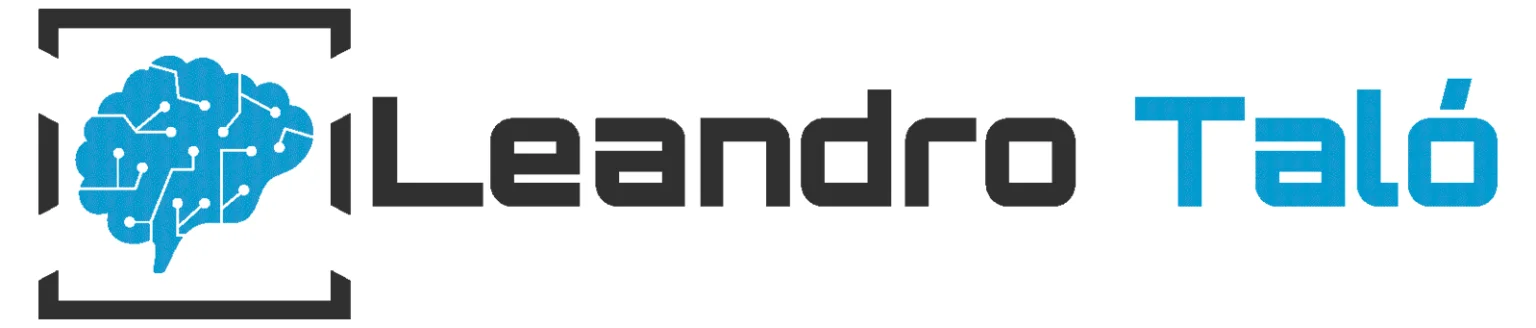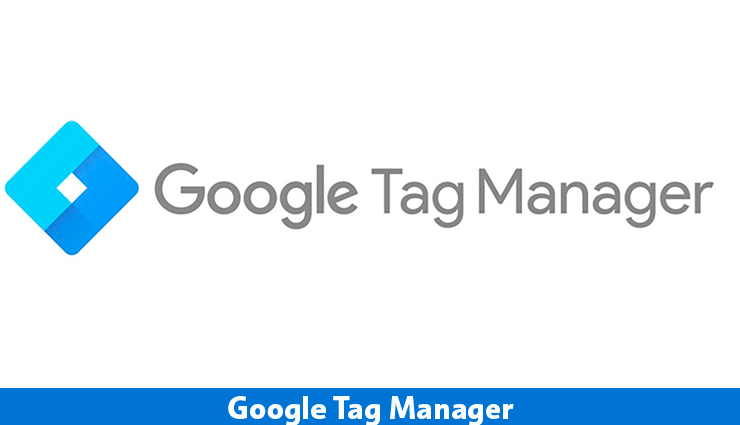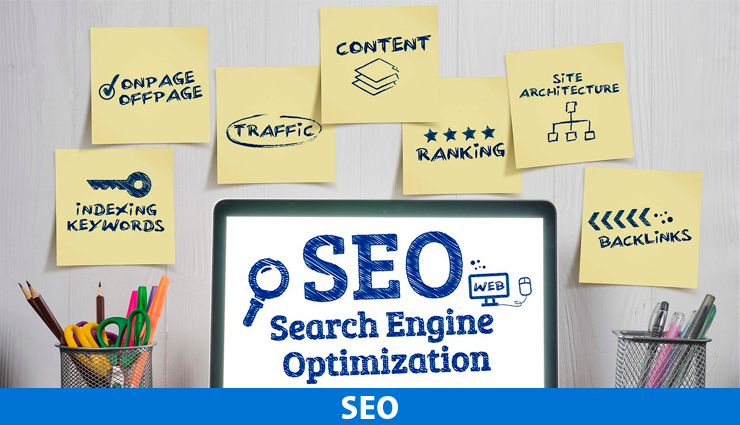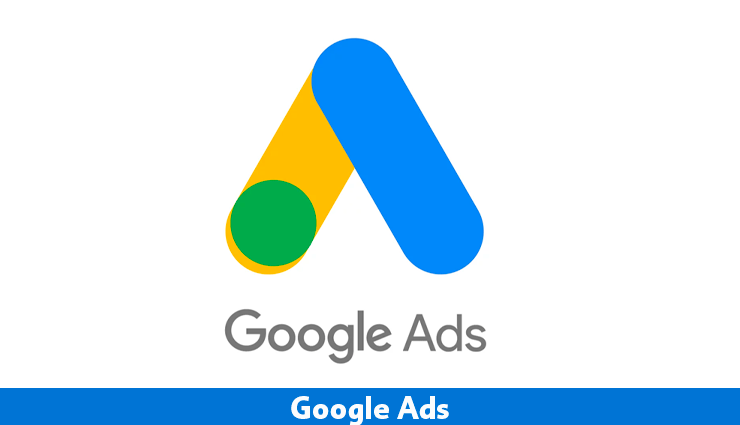Diga Adeus às Tags Complexas: Domine o Google Tag Manager
O Google Tag Manager (GTM) é uma ferramenta poderosa que revoluciona a forma como você gerencia tags em seu site. Mas, para muitos, a implementação pode parecer um bicho de sete cabeças. Neste guia completo, vou te mostrar como usar o GTM de forma simples e eficiente, maximizando suas análises e otimizando suas estratégias de marketing.
O Que é o Google Tag Manager?
O Google Tag Manager é uma plataforma gratuita do Google que permite que você gerencie as tags do seu site sem precisar alterar o código-fonte. Através dele, você pode adicionar, editar e remover tags de forma rápida e fácil, sem depender de desenvolvedores. Imagine ter um painel centralizado para gerenciar todas as tags do seu site, como Google Analytics, Facebook Pixel, tags de remarketing e muito mais. Essa é a proposta do GTM, que oferece uma interface intuitiva e amigável para a implementação e gestão de tags. Com ele, você pode implementar e gerenciar tags de forma eficiente, sem precisar de conhecimento técnico aprofundado em programação ou desenvolvimento web.
Por Que Usar o Google Tag Manager?
O Google Tag Manager oferece diversos benefícios que facilitam o dia a dia de profissionais de marketing digital, analistas web e gestores de sites, proporcionando mais controle, flexibilidade e eficiência na gestão de tags.
Simplicidade: Gerencie todas as tags do seu site em um só lugar, sem a necessidade de alterar o código-fonte. Com o GTM, você centraliza o gerenciamento de todas as tags do seu site em uma única plataforma. Ao invés de ter que lidar com diferentes códigos e ferramentas para cada tag, você pode acessar, editar e controlar todas as tags através da interface do Google Tag Manager. Isso facilita o gerenciamento e a organização de tags, tornando o processo mais simples e eficiente.
Eficiência: Implemente novas tags rapidamente, sem precisar de atualizações no site. A implementação de tags tradicionais pode exigir atualizações complexas no código do site, o que pode ser demorado e demandar conhecimento técnico específico. Com o GTM, você pode adicionar, editar e remover tags em tempo real, agilizando o processo de implementação e atualização. Se precisar implementar uma nova tag para monitorar um evento específico, por exemplo, você não precisa mais entrar em contato com o time de desenvolvimento para realizar a alteração no código. Com o GTM, você pode implementar essa nova tag rapidamente e sem precisar de intervenção técnica.
Flexibilidade: Crie e personalize tags para diferentes necessidades, como análise, remarketing, eventos e muito mais. O GTM oferece um amplo leque de opções para personalizar as tags de acordo com suas necessidades específicas. Você pode definir gatilhos específicos para cada tag, coletar dados de eventos e usar variáveis para personalizar a coleta de informações. Essa flexibilidade permite que você crie tags personalizadas para monitorar eventos específicos, coletar dados de usuários em diferentes estágios da jornada e realizar análises mais completas e detalhadas.
Controle Total: Gerencie a implementação de tags, faça testes e monitore o desempenho. Você terá controle total sobre o processo de implementação de tags, podendo visualizar os resultados em tempo real, testar diferentes configurações e monitorar o desempenho das tags. Além disso, o GTM oferece ferramentas de depuração que permitem identificar e corrigir erros nas tags, garantindo a precisão e a confiabilidade dos dados coletados.
Implementando o Google Tag Manager: Passo a Passo
1. Crie uma Conta no Google Tag Manager:
- Acesse o Google Tag Manager (https://tagmanager.google.com/) e crie uma conta gratuita.
- Adicione um Container para o seu site, escolhendo o tipo de plataforma (Web ou Mobile). O container é como um contêiner virtual onde você vai armazenar todas as tags do seu site.
- Copie o código de implementação do container, que será usado para integrar o GTM ao seu site. Esse código é responsável por conectar o GTM ao seu site e permitir que ele comece a coletar dados.
2. Integre o GTM ao Seu Site:
- Insira o código de implementação do container no código-fonte do seu site, geralmente no cabeçalho. Esse código permite que o GTM se conecte ao seu site e comece a coletar dados.
- Utilize a opção de “Visualizar” no GTM para confirmar se o container está funcionando corretamente. Você pode usar a função “Visualizar” para testar se o GTM está funcionando corretamente e se está coletando os dados esperados.
3. Crie Tags, Gatilhos e Variáveis:
- Tags: Representam os snippets de código que você quer implementar no site, como o Google Analytics, Facebook Pixel, etc. As tags são os blocos de código que você deseja implementar no seu site. Cada tag tem uma função específica, como coletar dados de análise, disparar eventos de marketing ou rastrear conversões.
- Gatilhos: Definem quando uma tag deve ser disparada, como a visualização de uma página específica, um clique em um botão, etc. Os gatilhos são responsáveis por determinar quando uma tag deve ser ativada. Você pode configurar gatilhos para disparar tags quando um usuário visita uma página específica, clica em um botão, preenche um formulário ou realiza qualquer outra ação no site.
- Variáveis: Coletam informações importantes do usuário, como o idioma do site, o dispositivo usado, o endereço IP, etc. As variáveis são responsáveis por capturar informações importantes sobre o usuário e o site. Essas informações podem ser usadas para personalizar a coleta de dados, segmentar o público e gerar relatórios mais completos.
4. Configure Tags e Gatilhos:
- Acesse a interface do GTM e clique em “Adicionar Nova Tag”.
- Escolha o tipo de tag que você quer implementar, configure as configurações e selecione o gatilho adequado.
- Utilize as variáveis para personalizar a tag e coletar informações relevantes.
5. Teste e Publique:
- Utilize a opção “Visualizar” no GTM para testar se a tag está funcionando como esperado.
- Clique em “Publicar” para ativar a tag no seu site.
Exemplos de Implementação:
- Google Analytics: Crie uma tag para o Google Analytics, configurando o ID de rastreamento e o gatilho para disparar a tag em todas as páginas do site.
- Facebook Pixel: Crie uma tag para o Facebook Pixel, configurando o ID do pixel e o gatilho para disparar a tag quando um usuário realizar uma ação desejada, como a compra de um produto.
- Eventos: Crie tags para eventos específicos, como o clique em um botão ou a visualização de um vídeo, e configure os gatilhos para disparar as tags quando esses eventos ocorrerem.
Dicas Importantes:
- Utilize a versão mais recente do GTM: Garante compatibilidade com as novas tecnologias e funcionalidades.
- Faça testes regularmente: Confirme se as tags estão funcionando como esperado e ajuste as configurações conforme necessário.
- Utilize a função de “Visualizar” no GTM: Verifique se a tag está sendo disparada no momento certo e se está coletando as informações corretas.
- Documente suas tags e configurações: Facilita a gestão e a manutenção do GTM.
Conclusão: Simplifique Seu Marketing com o Google Tag Manager
O Google Tag Manager é uma ferramenta indispensável para qualquer profissional de marketing digital. Com ele, você pode gerenciar as tags do seu site de forma simples e eficiente, maximizando suas análises e otimizando suas estratégias de marketing.
Sobre Leandro Taló
Leandro Taló é um especialista em marketing digital com vasta experiência em Google Tag Manager. Ele ajuda empresas de todos os tamanhos a otimizar seus sites e melhorar suas análises através de implementações eficientes do Google Tag Manager.